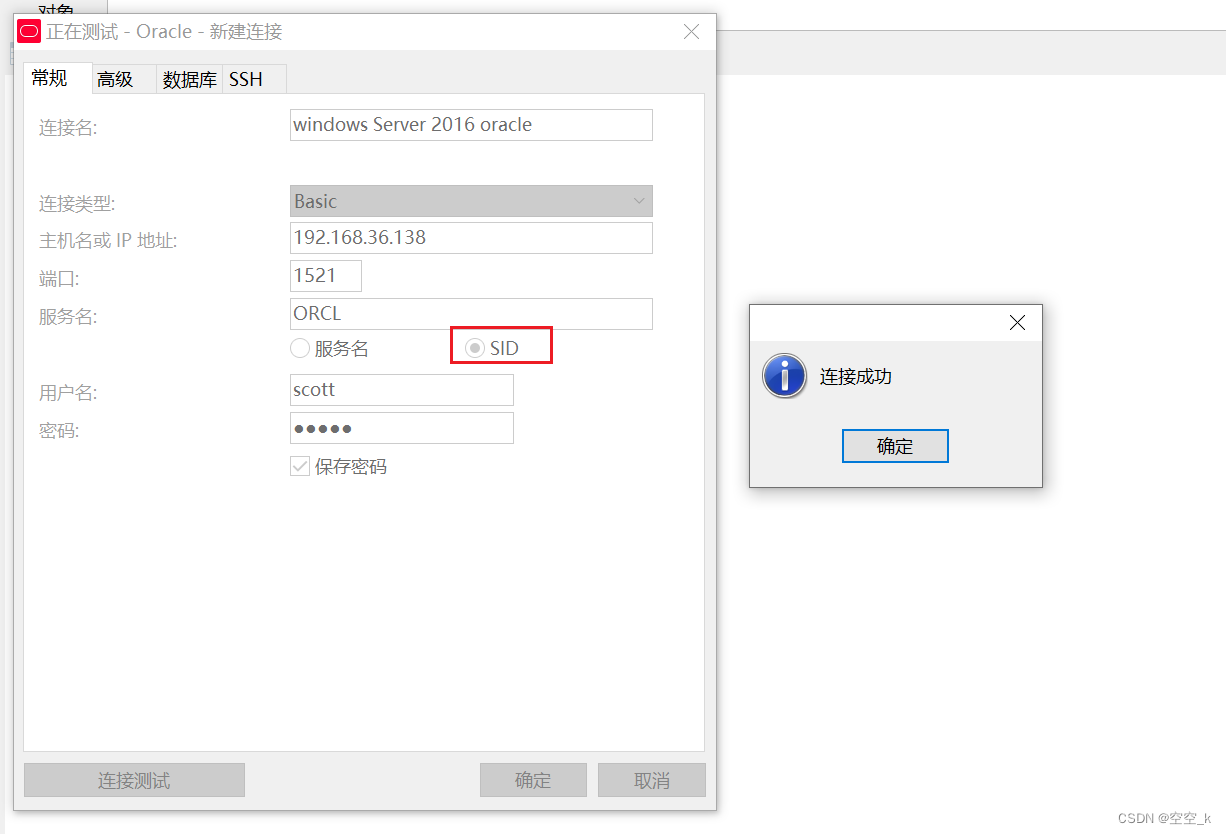安装配置Oracle 11g 、PLSQL及使用Navicat远程连接Oracle
目录
一、下载
二、安装
1.执行安装程序
2.配置安全更新
3.安装选项
4.系统类
5.网络安装选项
6.选择安装类型
7.选择产品语言
8.选择数据库版本
9.指定安装位置
10.选择配置类型
编辑11.指定数据库标识符
12.指定配置选项
13.电子邮箱
14.指定数据库存储
15.指定恢复选项
16.指定方案口令
17.概要
18.安装页面
19.安装完成
三、验证安装
四、安装客户端PLSQL
1.下载安装
2.使用PLSQL
前言:
Oracle 11g是Oracle公司推出的一款关系型数据库管理系统。它于2007年发布,是Oracle数据库产品线的一部分。它提供了许多先进的功能,包括数据安全性、高可用性、性能优化和扩展性。
Oracle 11g的一些主要特性包括:
- 数据库安全性:提供了强大的安全功能,包括加密、访问控制和审计功能。
- 高可用性:支持数据备份和恢复、故障转移和数据复制,以确保数据库的高可靠性。
- 性能优化:包括自动存储管理、自动调优和SQL查询优化功能,以提高数据库的性能。
- 扩展性:支持大规模数据存储和处理,能够满足企业级应用的需求。
一、下载
下载地址:Oracle Database Documentation - Oracle Database
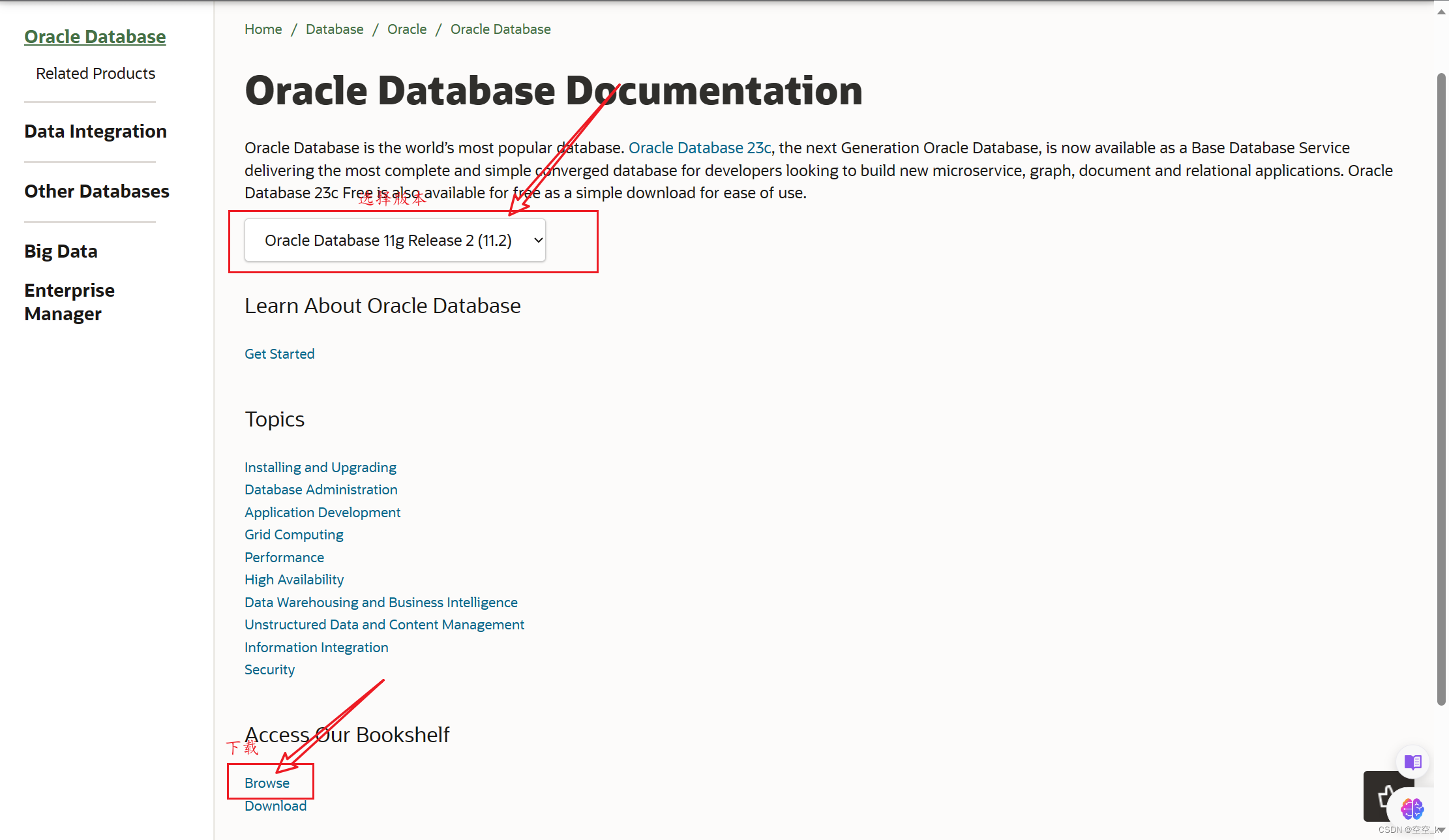
二、安装
1.执行安装程序
解压完成后执行安装程序setup.exe,弹出命令窗口等待片刻之后就会出现启动画
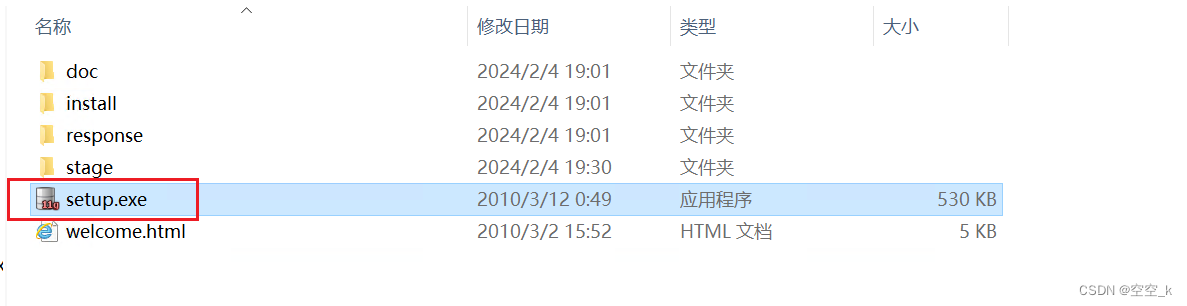
2.配置安全更新
取消下图所示的选中,然后单击"下一步"继续,同时在出现的信息提示框单击"是"继续。
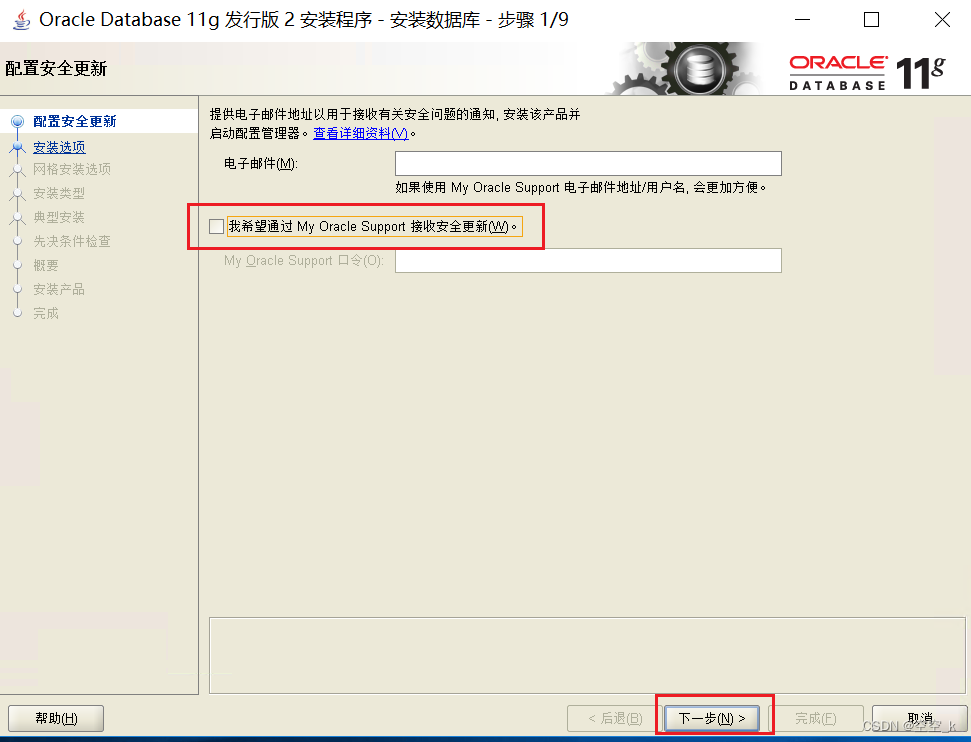
3.安装选项
之后就会出现安装选项对话框,默认点击"下一步"继续

4.系统类
之后会出现安装类型对话框,由于这里我用的是Windows Server 2016 的虚拟机所以选择的是服务器类
桌面类安装适用于个人电脑或开发环境,提供了图形化用户界面和简化的管理工具,适合于小型数据库应用和学习目的。
服务器类安装适用于生产环境或企业级应用,提供了更强大的性能和可扩展性,支持高并发访问和大规模数据处理。
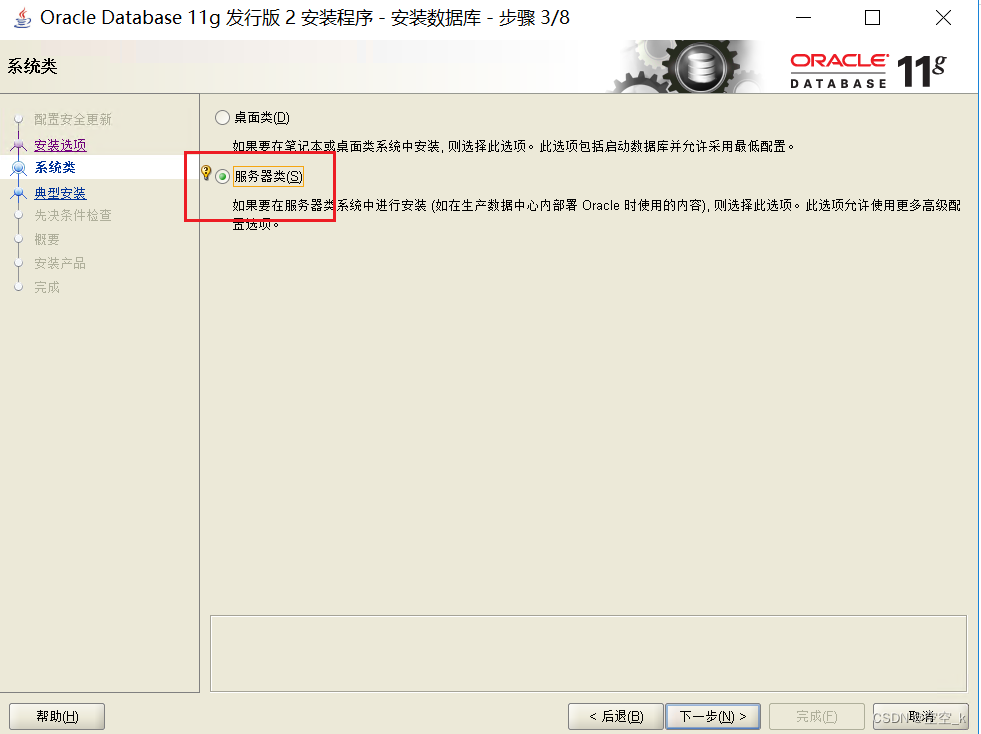
5.网络安装选项
Real Application Clusters(又叫RAC管理)因为我们只是开发,不做分布式,选择单实例即可。
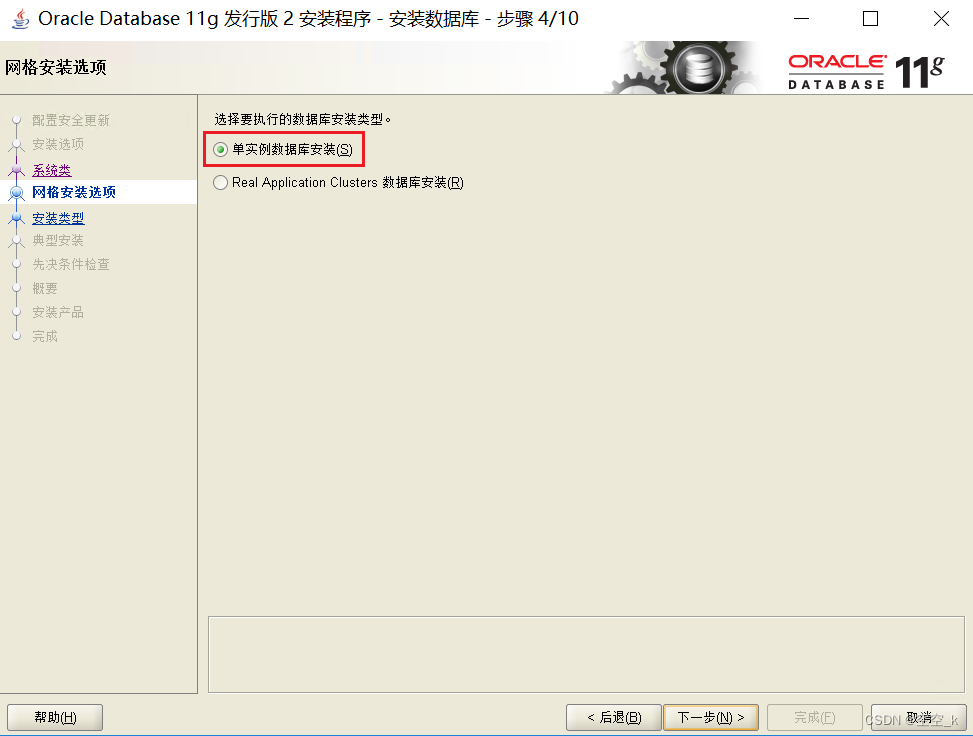
6.选择安装类型
为了方便进行配置选择高级安装
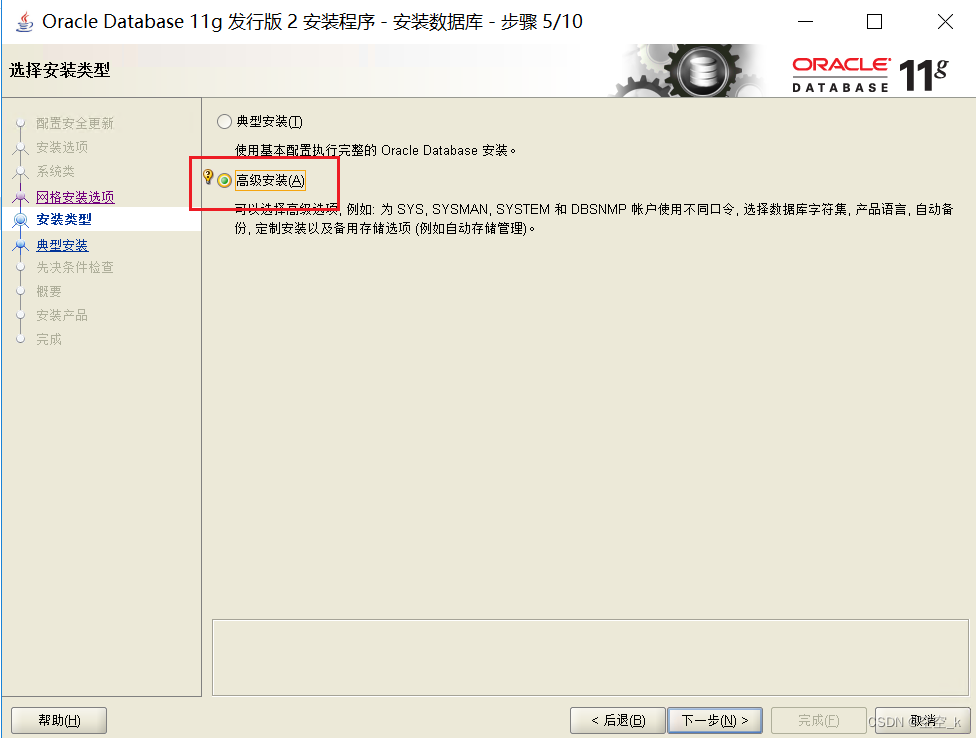
7.选择产品语言
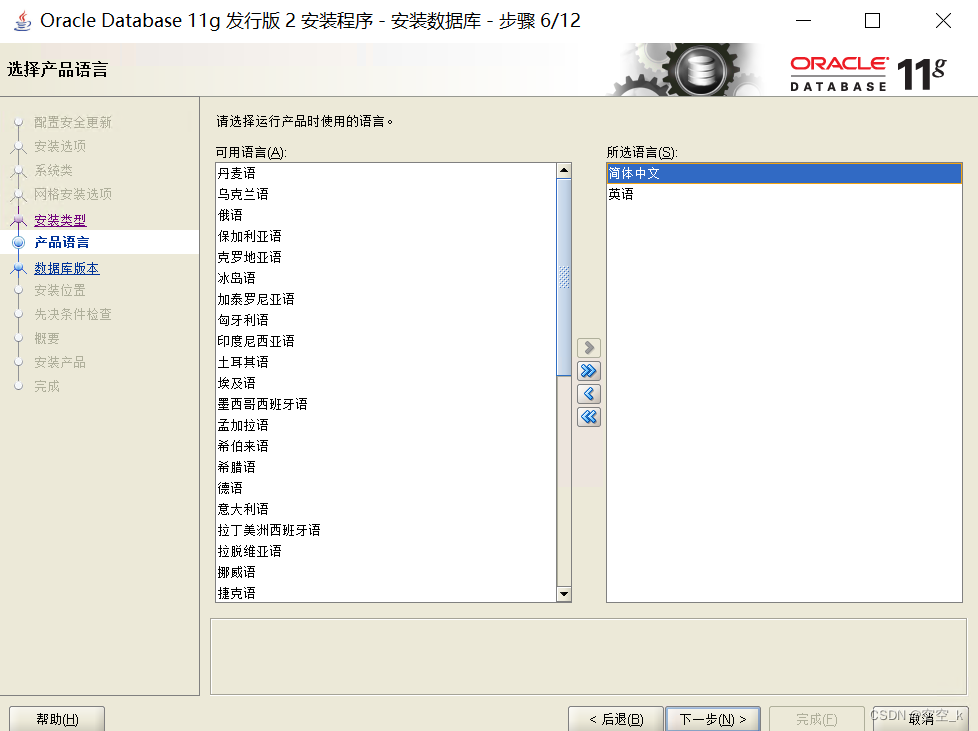
8.选择数据库版本
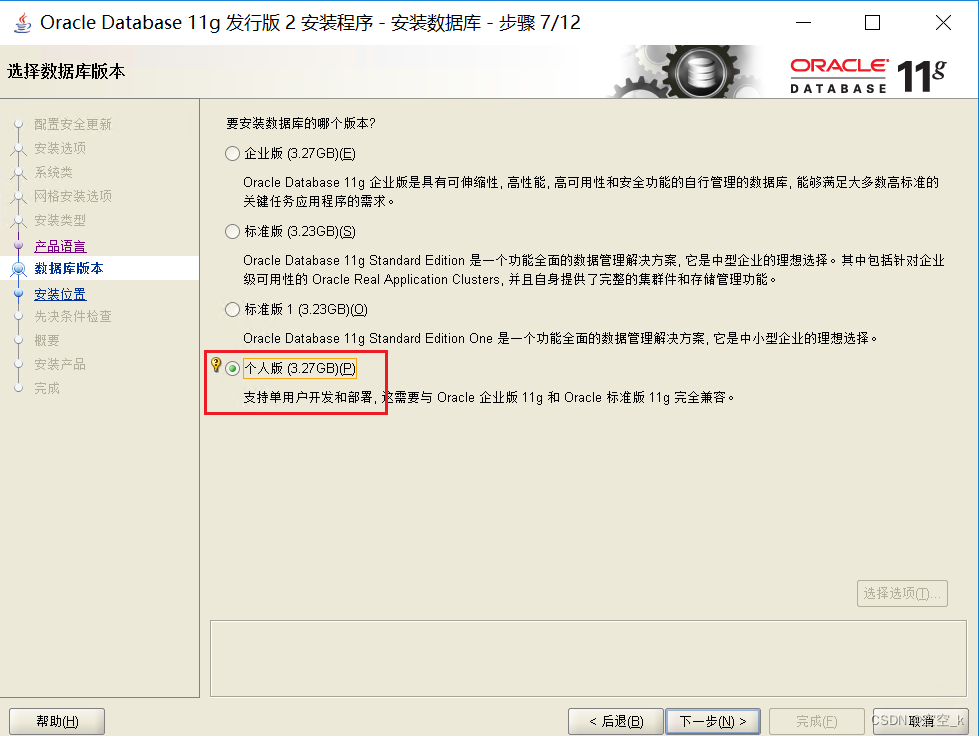
9.指定安装位置
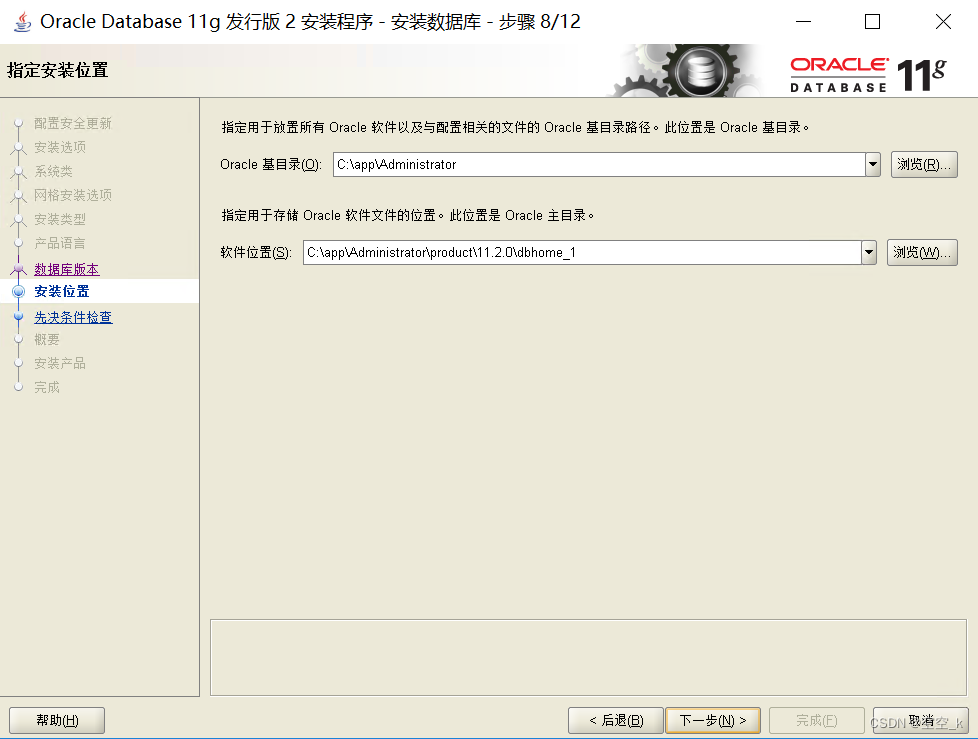
10.选择配置类型
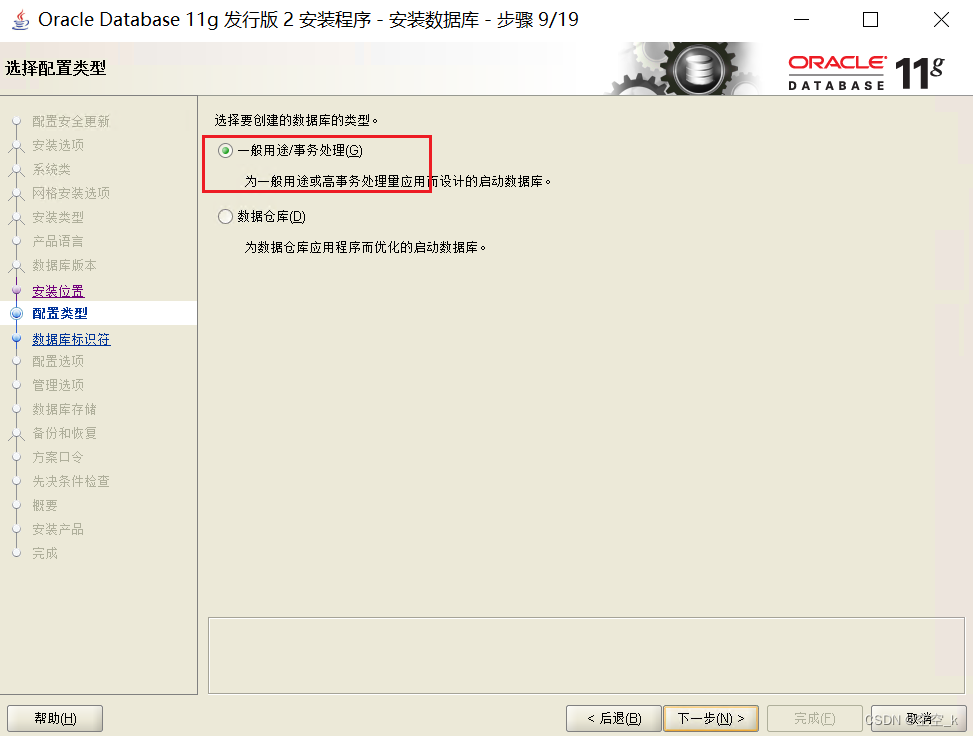 11.指定数据库标识符
11.指定数据库标识符

12.指定配置选项
内存:由于是在虚拟机中安装,分配内存较小,实际情况按自己需求更改即可
字符集:UTF-8
剩下两项为默认
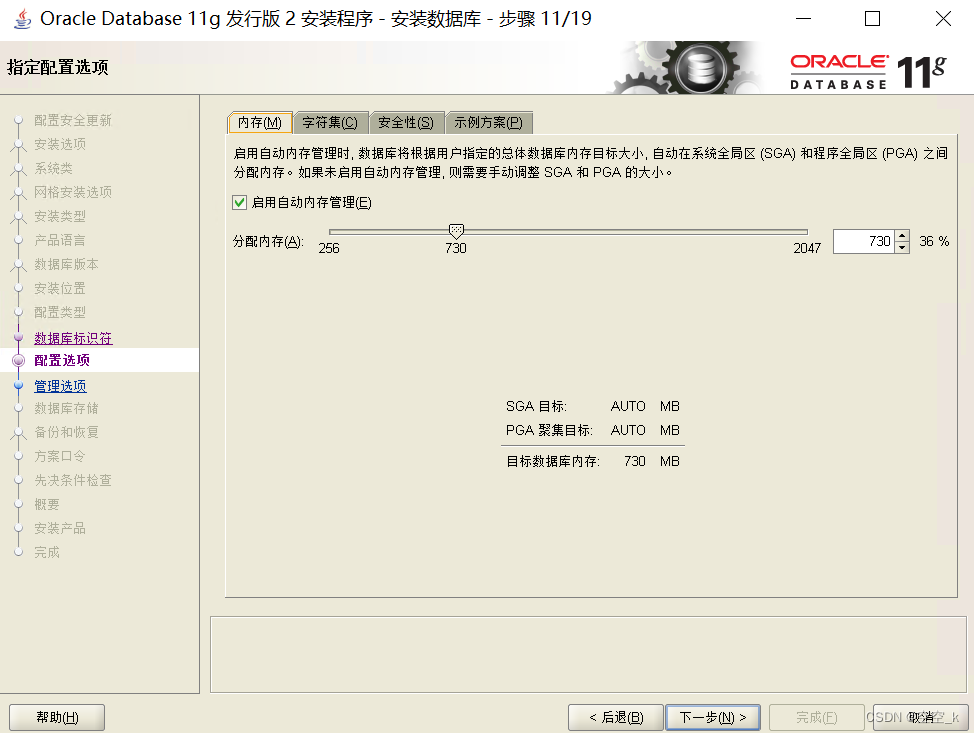
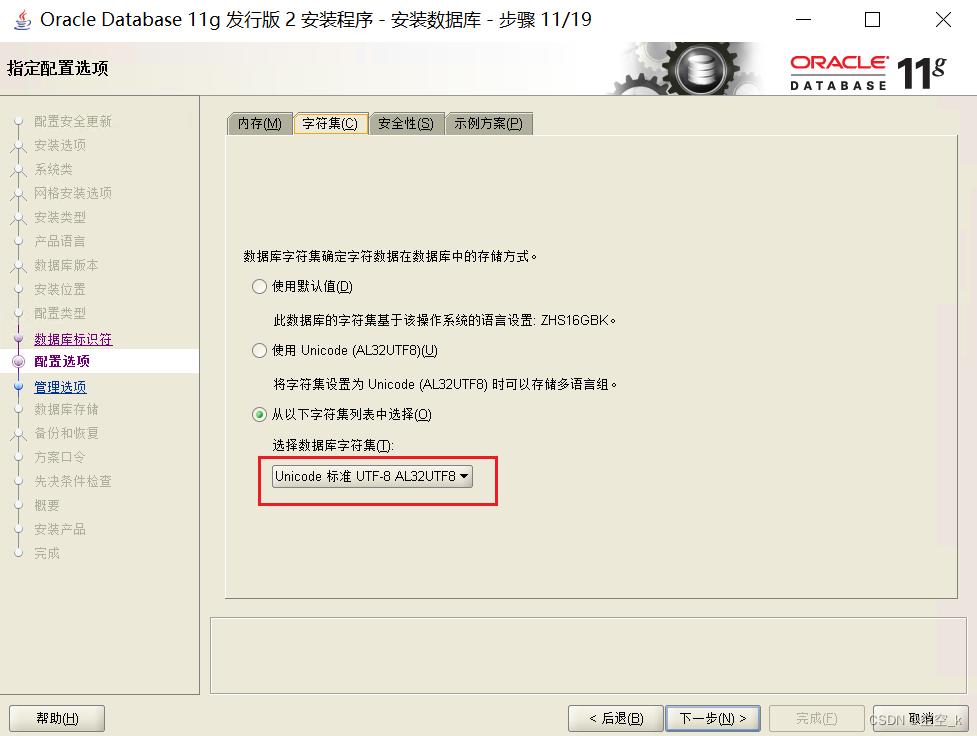
13.电子邮箱
可不填直接下一步
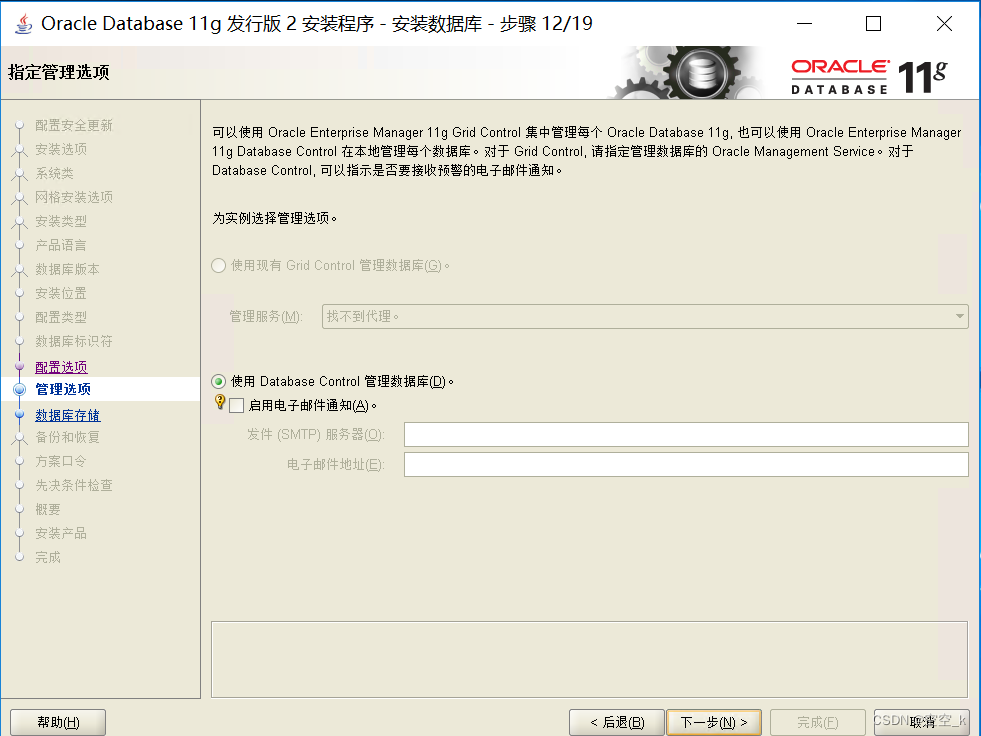
14.指定数据库存储

15.指定恢复选项

16.指定方案口令
选择所有用户、口令的格式要至少包含一个大写字母,一个小写字母和一个数字,长度8位以上,否则会提示警告,正确输入后点击"下一步"继续。
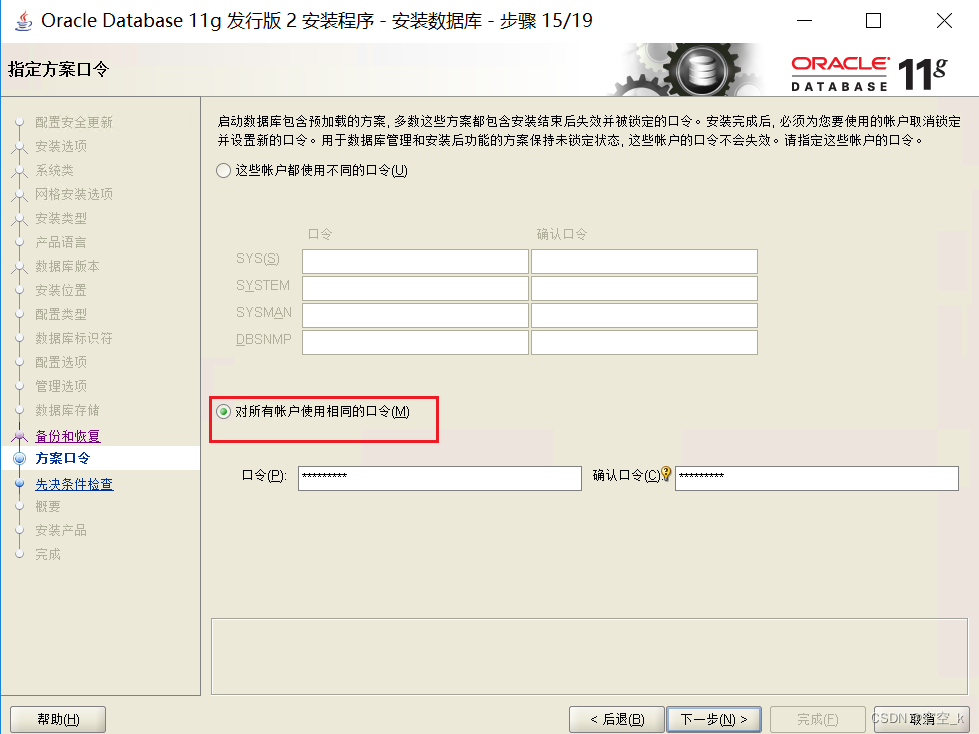
17.概要
点击完成即可开始安装
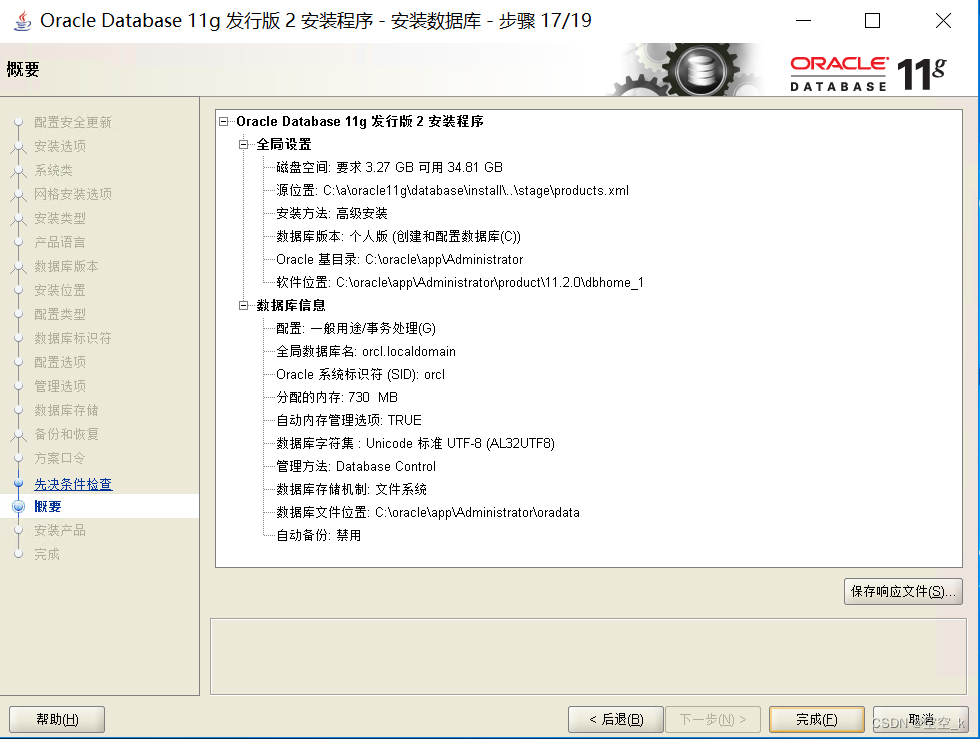
18.安装页面

19.安装完成
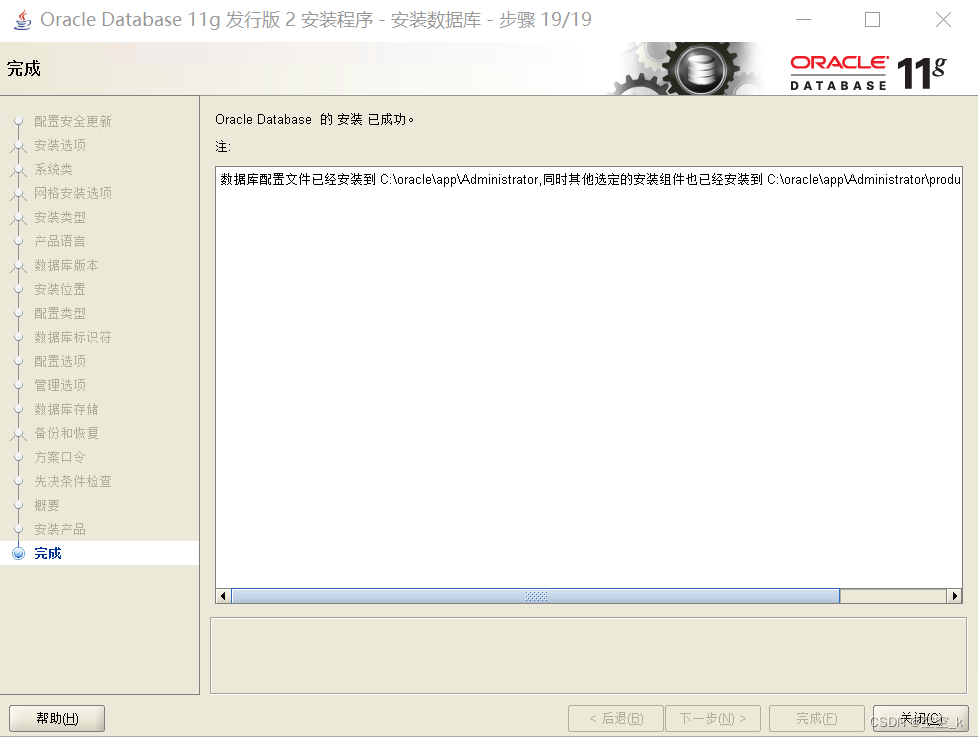
三、验证安装
检查服务OracleOraDb11g_home2TNSListener和OracleServiceORCL是否开启
注:这里由于博主是安装过程中更换安装的系统类,所有会显示成OracleOraDb11g_home2TNSListener正常来说会是OracleOraDb11g_home1TNSListener
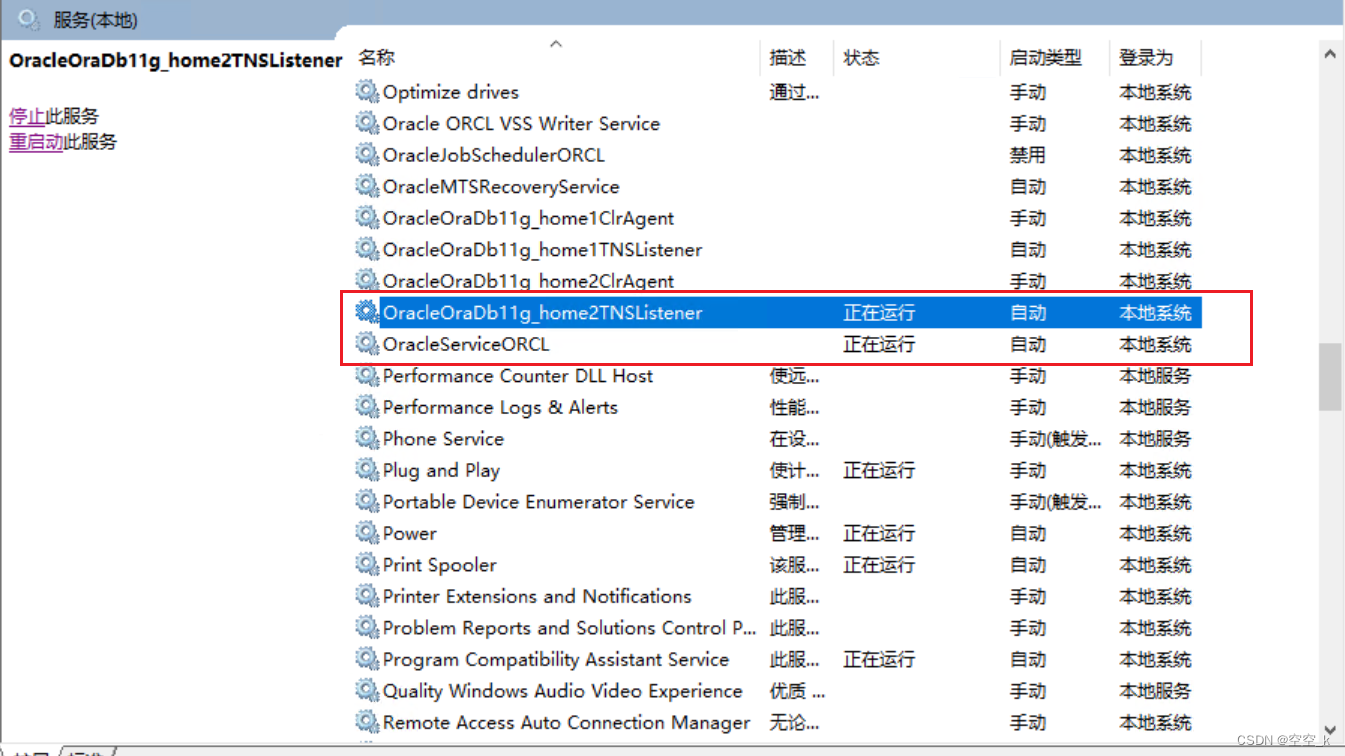
在开始菜单页面中找到Oracle - OraDb11g_home1 点击 SQL Plus

在窗口中输入用户名和口令连接,随后输入命令能够查询到scott账户中的测试表则安装成功
用户名:scott
口令:tiger
命令:select * from emp;

四、安装客户端PLSQL
PL/SQL是一种编程语言,用于在Oracle数据库中编写存储过程、触发器和函数。它是基于SQL的,但具有更强大的编程功能,可以实现复杂的业务逻辑和数据处理。
1.下载安装
下载地址:https://www.alipan.com/s/zG3xNqLVZnL
提取码: f86z
下载完成后双击运行plsqldev906.exe文件,下一步下一步即可,如需汉化运行汉化包同样下一步下一步即可。

2.使用PLSQL
运行PLSQL客户端,登录并进入主页,

主页演示:
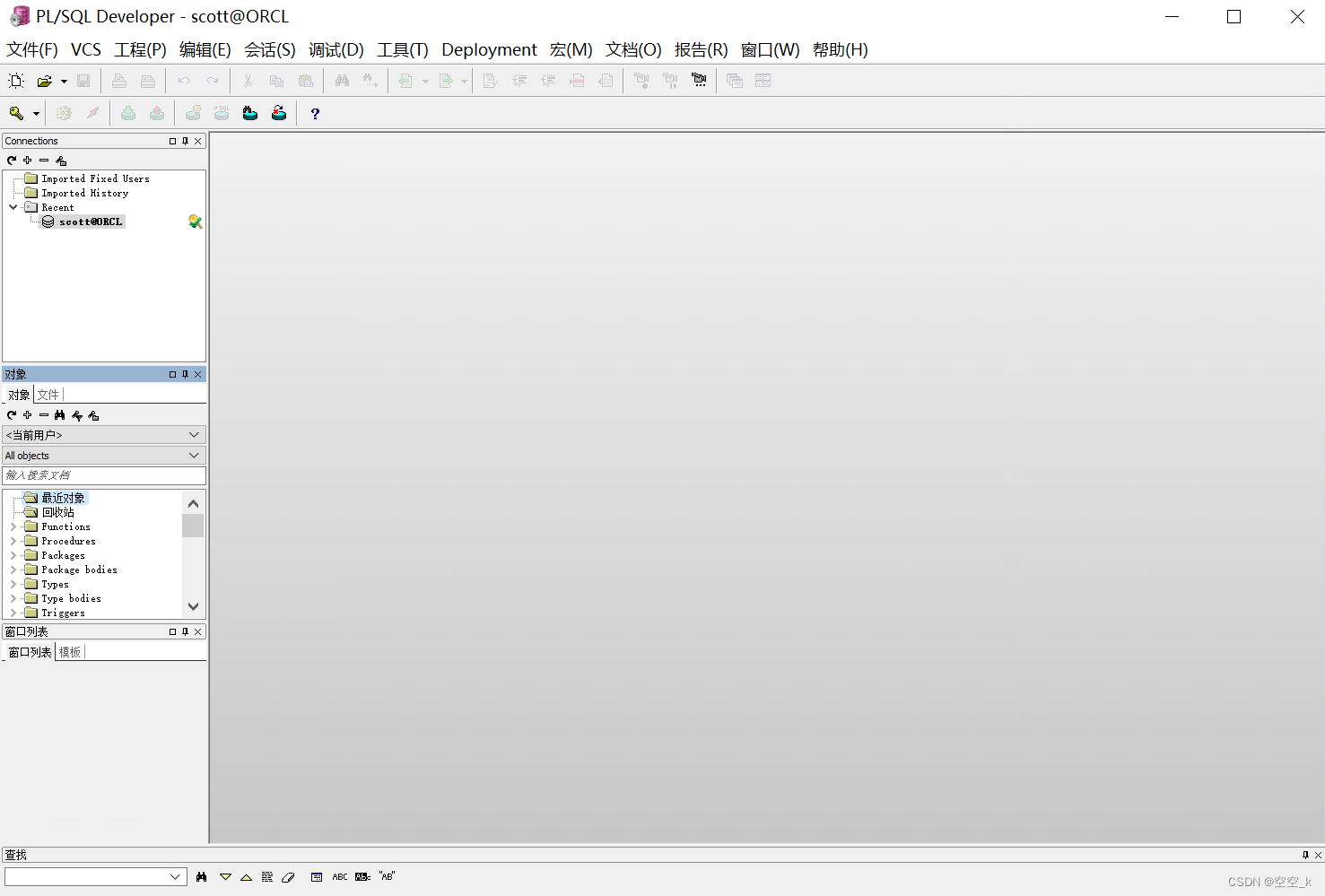
五、使用Navicat远程连接
使用Navicat远程Oracle,需要注意的是服务名为ORCL选择项为SID而不是服务名